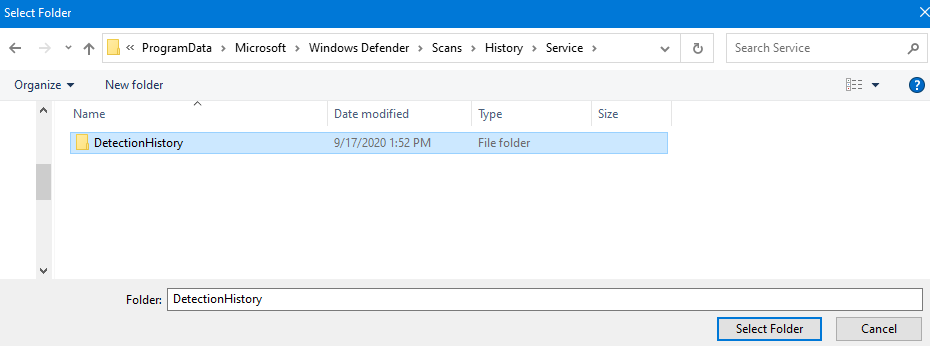अपने पीसी को प्रो संस्करण में अपग्रेड करें या कुछ कमांड चलाएं
- स्थानीय सुरक्षा नीति समूह नीति संपादक का एक हिस्सा है जिसका उपयोग आपके सिस्टम की सुरक्षा को कॉन्फ़िगर करने के लिए किया जा सकता है।
- आप विंडोज ओएस के एंटरप्राइज़, प्रो और शिक्षा संस्करणों में स्थानीय सुरक्षा नीति पा सकते हैं।
- यह सबसे अच्छा होगा यदि आप अपने पीसी पर स्थानीय सुरक्षा नीति प्राप्त करने के लिए स्क्रिप्ट का उपयोग करें।

एक्सडाउनलोड फ़ाइल पर क्लिक करके स्थापित करें
यह सॉफ़्टवेयर सामान्य कंप्यूटर त्रुटियों की मरम्मत करेगा, फ़ाइल हानि, मैलवेयर, हार्डवेयर विफलता से आपकी रक्षा करेगा और अधिकतम प्रदर्शन के लिए आपके पीसी को अनुकूलित करेगा। पीसी की समस्याओं को ठीक करें और अब 3 आसान चरणों में वायरस हटाएं:
- रेस्टोरो पीसी रिपेयर टूल डाउनलोड करें जो पेटेंटेड टेक्नोलॉजीज के साथ आता है (पेटेंट उपलब्ध है यहाँ).
- क्लिक स्कैन शुरू करें विंडोज की उन समस्याओं को खोजने के लिए जो पीसी की समस्याओं का कारण बन सकती हैं।
- क्लिक सभी की मरम्मत आपके कंप्यूटर की सुरक्षा और प्रदर्शन को प्रभावित करने वाली समस्याओं को ठीक करने के लिए।
- रेस्टोरो द्वारा डाउनलोड किया गया है 0 इस महीने के पाठक।
स्थानीय सुरक्षा नीति कंसोल का उपयोग करके, आप अपने नेटवर्क पर उपलब्ध कंप्यूटरों या कंप्यूटरों के समूहों के लिए सुरक्षा नीतियां सेट अप कर सकते हैं। हालाँकि, कई उपयोगकर्ता रिपोर्टें पुष्टि करती हैं कि उनके विंडोज 10 पीसी पर स्थानीय सुरक्षा नीति गायब है।
यह एक समस्या हो सकती है, खासकर में विंडोज ओएस के होम संस्करण. इस गाइड में, हम आपको दिखाएंगे कि विंडोज 10 में स्थानीय सुरक्षा नीति को कैसे जोड़ा जाए और इसे खोलने के सभी अलग-अलग तरीके। तो चलिए हम इसमें सही हो जाते हैं।
विंडोज 10 में स्थानीय सुरक्षा नीति क्यों गायब है?
यदि आप Windows 10 का उपयोग कर रहे हैं और जब आप स्थानीय सुरक्षा नीति को खोलने का प्रयास करते हैं, तो आपको एक त्रुटि मिलती है विंडोज 10 को secpol.msc नहीं मिल रहा है. ऐसा इसलिए है क्योंकि आप अपने पीसी पर विंडोज 10 के होम संस्करण का उपयोग कर रहे हैं।
चूँकि यह एक उन्नत विशेषता है और समूह नीति संपादक का एक हिस्सा है जो व्यवस्थापकों को व्यवस्थापन या प्रबंधन करने देता है होस्ट कंप्यूटरों के विभिन्न सुरक्षा मापदंडों के कारण, Microsoft ने इसे विंडोज के होम संस्करणों में शामिल नहीं किया 10 या 11.
स्थानीय सुरक्षा नीति मॉड्यूल, या अक्सर संपूर्ण समूह नीति संपादक, केवल Windows 10 एंटरप्राइज़, प्रो और शिक्षा संस्करणों में उपलब्ध है। यदि आप विंडोज 10 होम संस्करण में स्थानीय सुरक्षा नीति का उपयोग करना चाहते हैं, तो आपने इसे मैन्युअल रूप से सक्षम कर दिया है।
मैं विंडोज 10 में स्थानीय सुरक्षा नीति कैसे सक्षम कर सकता हूं?
- विंडोज 10 में स्थानीय सुरक्षा नीति क्यों गायब है?
- मैं विंडोज 10 में स्थानीय सुरक्षा नीति कैसे सक्षम कर सकता हूं?
- 1. कुछ कमांड चलाएँ
- 2. एक स्क्रिप्ट का प्रयोग करें
- 3. विंडोज 10 प्रो में अपग्रेड करें
- मैं विंडोज 10 पर स्थानीय सुरक्षा नीति कैसे खोल सकता हूं?
- 1. रन संवाद का प्रयोग करें
- 2. कंट्रोल पैनल का इस्तेमाल करें
- 3. कमांड प्रॉम्प्ट का प्रयोग करें
- 4. कार्य प्रबंधक का प्रयोग करें
- 5. फ़ाइल एक्सप्लोरर का प्रयोग करें
1. कुछ कमांड चलाएँ
- दबाओ जीतना कुंजी खोलने के लिए शुरू मेन्यू।
- खुला व्यवस्थापक के रूप में कमांड प्रॉम्प्ट.

- नीचे दिए गए कमांड को एक-एक करके टाइप करें और दबाएं प्रवेश करना हर एक के बाद।
%F IN के लिए ("%SystemRoot%\serviceing\Packages\Microsoft-Windows-GroupPolicy-ClientTools-Package~*.mum") DO (DISM /Online /NoRestart /Add-Package:"%F")%F IN के लिए ("%SystemRoot%\serviceing\Packages\Microsoft-Windows-GroupPolicy-ClientExtensions-Package~*.mum") DO (DISM /Online /NoRestart /Add-Package:"%F") - पुनः आरंभ करें आपका पीसी।
2. एक स्क्रिप्ट का प्रयोग करें
- SecPol स्क्रिप्ट डाउनलोड करें.
- पर राइट-क्लिक करें डाउनलोड की गई फ़ाइल और इसे निकालें.
- सुनिश्चित करें कि आप हैं इंटरनेट से जुड़ा हुआ.
- फ़ोल्डर खोलें और पर राइट-क्लिक करें gpedit-enabler.bat फ़ाइल.
- का चयन करें व्यवस्थापक के रूप में चलाएं विकल्प।
- एक कमांड प्रॉम्प्ट खुलेगा और इसे इंस्टॉल करेगा आवश्यक फ़ाइलें स्वचालित रूप से आपके पीसी पर।

- जब जारी रखने के लिए किसी भी कुंजी को दबाएं संदेश कमांड प्रॉम्प्ट में दिखाता है, निकास के लिए कोई कुंजी दबाएं सीएमडी।
- पुनः आरंभ करें आपका पीसी।
3. विंडोज 10 प्रो में अपग्रेड करें
- प्रेस जीतना + मैं कुंजी खोलने के लिए समायोजन मेन्यू।
- चुनना अद्यतन और सुरक्षा.

- पर क्लिक करें सक्रियण बाएँ फलक पर।

- का चयन करें दुकान पर जाओ विकल्प।

- प्रो संस्करण खरीदें विंडोज 10 की।
- सिस्टम अपग्रेड होने के बाद, आपके पास मूल रूप से ग्रुप पॉलिसी एडिटर होगा।
मैं विंडोज 10 पर स्थानीय सुरक्षा नीति कैसे खोल सकता हूं?
1. रन संवाद का प्रयोग करें
- प्रेस जीतना + आर कुंजी खोलने के लिए दौड़ना वार्ता।
- प्रकार secpol.msc और दबाएं प्रवेश करना.

- स्थानीय सुरक्षा नीति खुल जाएगी।
2. कंट्रोल पैनल का इस्तेमाल करें
- दबाओ जीतना कुंजी खोलने के लिए शुरू मेन्यू।
- खुला कंट्रोल पैनल.

- पर स्विच छोटे चिह्न नीचे द्वारा देखें विकल्प।

- पर क्लिक करें विंडोज टूल्स.

- चुनना स्थानीय सुरक्षा नीति.

3. कमांड प्रॉम्प्ट का प्रयोग करें
- दबाओ जीतना कुंजी खोलने के लिए शुरू मेन्यू।
- खुला व्यवस्थापक के रूप में कमांड प्रॉम्प्ट.

- नीचे कमांड टाइप करें और दबाएं प्रवेश करना.
secpol
4. कार्य प्रबंधक का प्रयोग करें
- दबाओ जीतना कुंजी खोलने के लिए शुरू मेन्यू।
- प्रकार कार्य प्रबंधक और इसे खोलो।

- पर क्लिक करें फ़ाइल.

- चुनना नया कार्य चलाएँ.

- प्रकार secpol.msc में नया कार्य बनाएँ खिड़की।
5. फ़ाइल एक्सप्लोरर का प्रयोग करें
- प्रेस जीतना + इ खोलने के लिए चाबियाँ फाइल ढूँढने वाला.
- प्रकार secpol.msc एड्रेस बार में और दबाएं प्रवेश करना.
- स्थानीय सुरक्षा नीति खुल जाएगी.
विशेषज्ञ युक्ति:
प्रायोजित
कुछ पीसी मुद्दों से निपटना कठिन होता है, खासकर जब यह दूषित रिपॉजिटरी या लापता विंडोज फाइलों की बात आती है। अगर आपको किसी त्रुटि को ठीक करने में परेशानी हो रही है, तो आपका सिस्टम आंशिक रूप से खराब हो सकता है।
हम रेस्टोरो को स्थापित करने की सलाह देते हैं, एक उपकरण जो आपकी मशीन को स्कैन करेगा और यह पहचान करेगा कि गलती क्या है।
यहाँ क्लिक करें डाउनलोड करने और मरम्मत शुरू करने के लिए।
आपके विंडोज 10 पीसी पर स्थानीय सुरक्षा नीति खोलने के ये अलग-अलग तरीके हैं। ध्यान दें कि आप स्थानीय सुरक्षा नीति का उपयोग तभी कर पाएंगे जब आपने इसे ऊपर बताए गए तरीकों से जोड़ा होगा।
हमने विंडोज 11 पीसी पर ग्रुप पॉलिसी एडिटर खोलने के कई तरीके सूचीबद्ध किए हैं। यदि आप विंडोज 11 के होम संस्करण का उपयोग करते हैं तो गाइड ने इसे सक्षम करने का भी उल्लेख किया है।
उन उपयोगकर्ताओं के लिए जो इसे हल करने के तरीकों की तलाश कर रहे हैं उनके विंडोज 10 पीसी पर समूह नीति संपादक त्रुटि या लैपटॉप, हमारे पास समस्या को हल करने में आपकी मदद करने के लिए समाधानों का एक समूह है।
अगर आपके विंडोज 11 पर स्थानीय सुरक्षा नीति गायब है पीसी, आपको हमारे गाइड की जांच करनी चाहिए और इसे सक्षम करना चाहिए।
नीचे दी गई टिप्पणियों में हमें बेझिझक बताएं कि क्या इस मार्गदर्शिका ने आपको Windows 10 में अनुपलब्ध स्थानीय सुरक्षा नीति को हल करने में मदद की है।
अभी भी समस्या है? उन्हें इस टूल से ठीक करें:
प्रायोजित
यदि ऊपर दी गई सलाहों से आपकी समस्या का समाधान नहीं हुआ है, तो आपके पीसी में विंडोज़ की गंभीर समस्याएँ आ सकती हैं। हम अनुशंसा करते हैं इस पीसी मरम्मत उपकरण को डाउनलोड करना (TrustPilot.com पर बढ़िया रेटेड) उन्हें आसानी से संबोधित करने के लिए। स्थापना के बाद, बस क्लिक करें स्कैन शुरू करें बटन और फिर दबाएं सभी की मरम्मत।